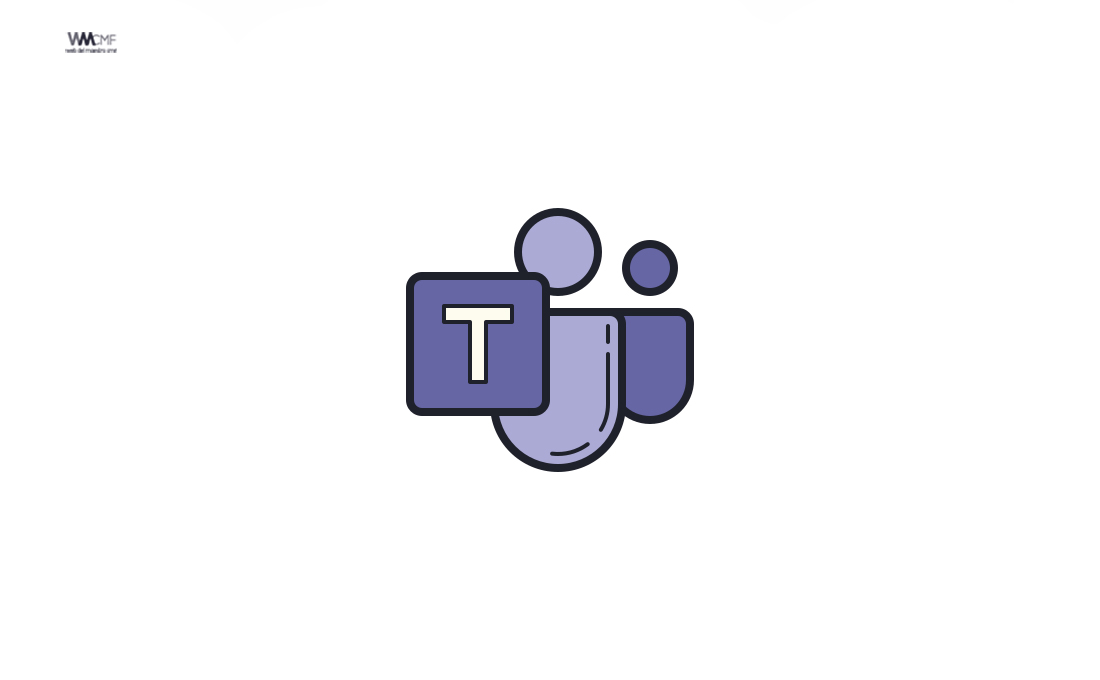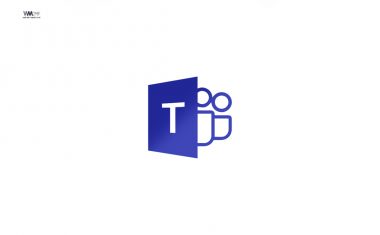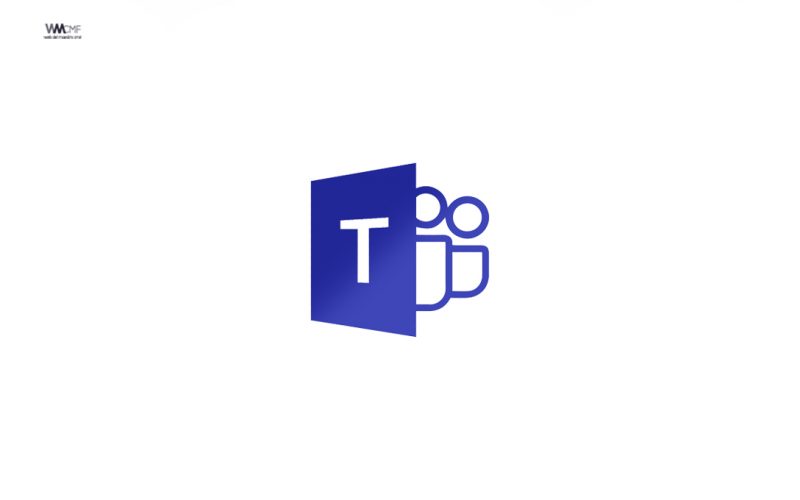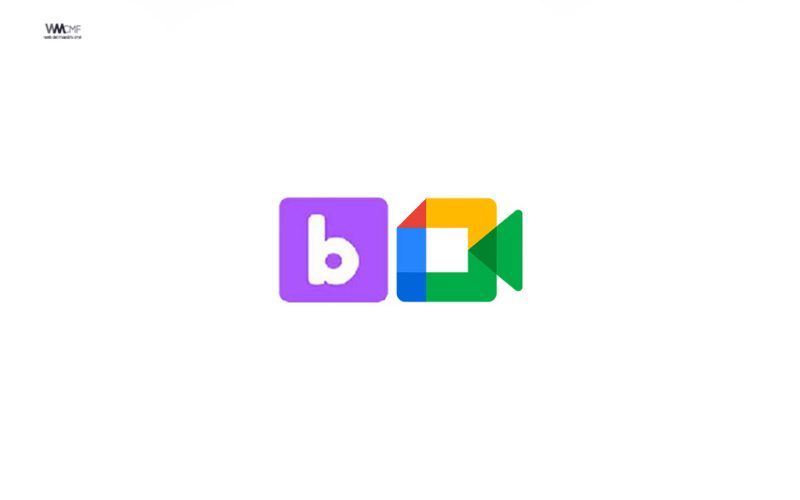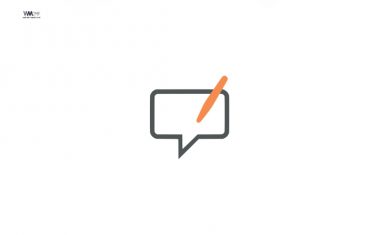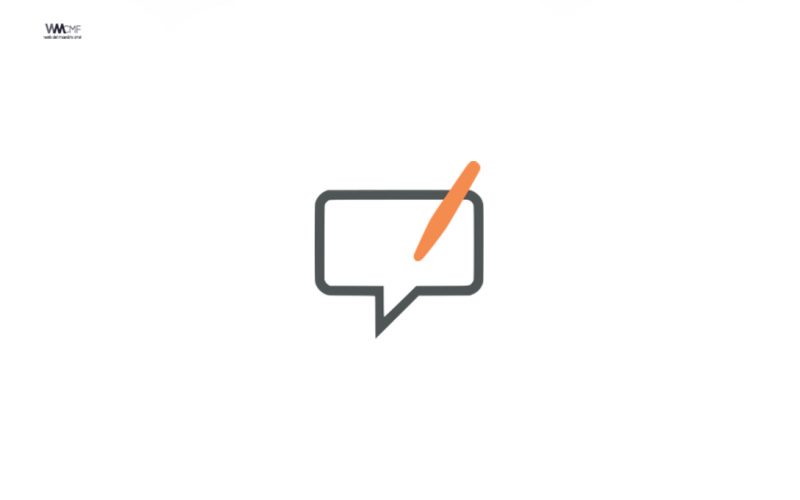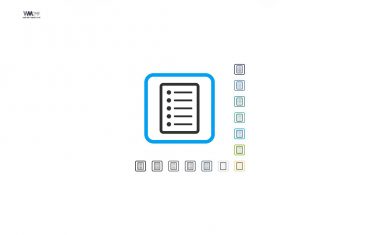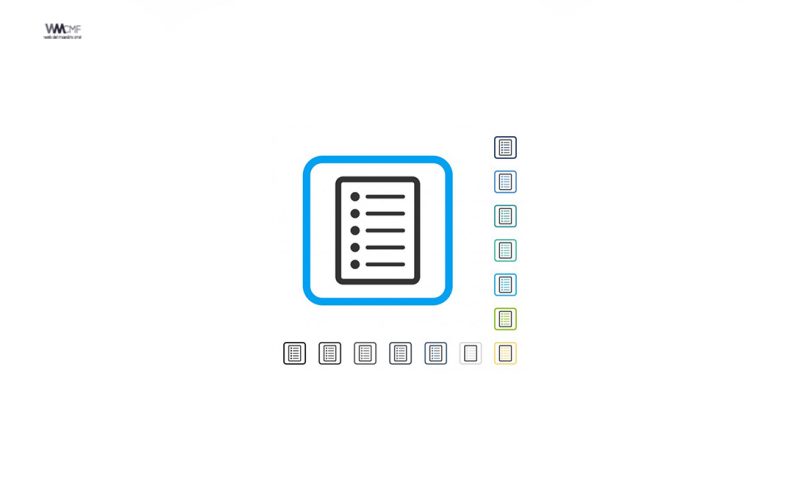Una de las aplicaciones de Microsoft que más fuerza ha cobrado a raíz de la situación actual de pandemia que vivimos, es Teams. La herramienta de la empresa afincada en Redmond para mejorar el trabajo en equipo, ya sea en entornos profesionales o educativos y que en las últimas semanas hemos visto como se ha reforzado con nuevas funciones y mejoras.
Más posibilidades como las que ahora llegan con la última actualizaciones. Novedades entre las que se encuentra el llamado una vista dinámica que facilita el trabajo a la hora de compartir archivos o la posibilidad de unir a todos los participantes en una videollamada en una especie de sala virtual gracias al «Mode Together».
¿Sabes cómo se instalan las actualizaciones para Microsoft Teams? Actualizar Microsoft Teams es una pregunta frecuente. ¿Cuándo actualiza Microsoft el cliente de Teams? ¿Qué hay de la versión web de Microsoft Teams?
En el siguiente video aprenderás cómo actualizar teams a la versión más reciente, así mismo verás cómo se activa el modo juntos o together mode entre otras nuevas características de Microsoft Teams.
La aplicación web Teams se actualiza semanalmente
Las actualizaciones para el cliente de escritorio del teams se publican cada dos semanas después de rigurosas pruebas internas y la validación a través del Programa de Adopción de Tecnología de Microsoft (TAP). Esto suele ocurrir un martes. Si se requiere una actualización crítica, Microsoft actualizará Teams tan pronto como la actualización esté disponible.
Actualizar la versión del cliente cuando su ordenador está inactivo
¿Cómo son las actualizaciones de Microsoft Teams para la versión completa? Esta versión se instala en el ordenador y se actualiza automáticamente. Su cliente de Microsoft Teams busca entre bastidores cada pocas horas las actualizaciones, las descarga y luego espera hasta que la computadora ya no está activa para instalar la actualización.
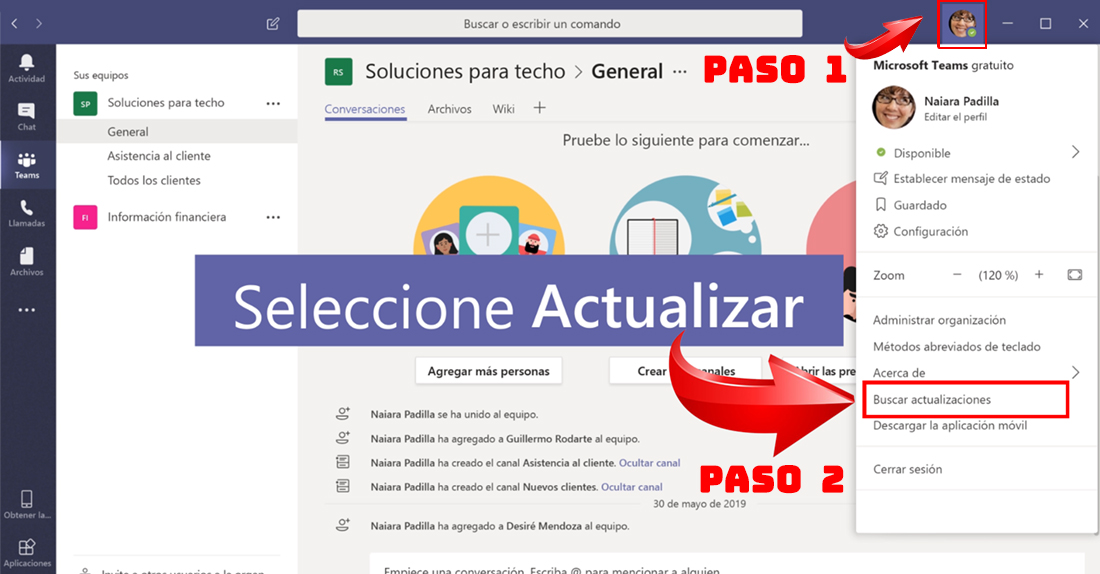
Actualización manual si no puedes esperar
Los usuarios también pueden descargar manualmente las actualizaciones haciendo clic en Buscar actualizaciones en el menú desplegable Perfil en la parte superior derecha de la aplicación. Si hay una actualización disponible, se descargará e instalará en segundo plano cuando el ordenador no esté en funcionamiento.
No es porque tu cliente de equipo haya sido actualizado que podrás usar nuevas características, por ejemplo. Algunas actualizaciones son tenant-dependiente y a través de otros bucles en términos de gestión de actualizaciones. Como la vista 3×3.
Si recibes este mensaje en las salas de descanso, es mejor actualizar o reinstalar manualmente Teams? «Esta persona está usando un dispositivo o versión de la aplicación que no es compatible con las salas de reuniones».
REDACCIÓN WEB DEL MAESTRO CMF